テンプレートやGUIにより設定が容易な統合監視ツール「Zabbix」 5ページ
障害が発生した場合にメールで通知を行う
Zabbixでは障害が発生した場合、Webフロントエンドのダッシュボードでその旨を通知するが、それに加えてメールなどでの通知を行うことも可能だ。
メールで通知を行う場合、まずそのメールアドレスを登録しておく必要がある。たとえば登録されているAdminユーザーにメールを送信する場合、メニュー内の「監視」、「ユーザ」を順にクリックしてユーザー管理画面を開き、ここで「Admin」をクリックしてAdminユーザーの設定画面を表示させる(図27)。
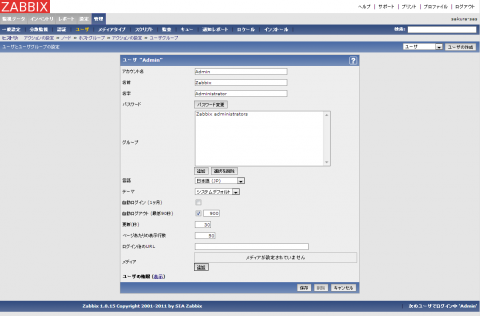
ここで「メディア」欄の「追加」をクリックし、表示される「新規メディア」画面にメールの送信先、有効な時間帯、メールを送信する深刻度条件などを指定して「追加」をクリックする(図28)。「タイプ」は「Email」を選択しておく。
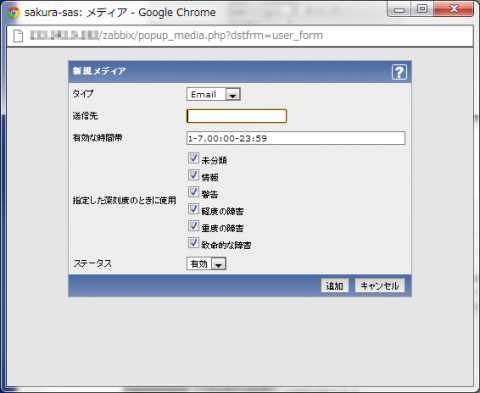
メールアドレスを追加したらユーザー設定画面の「保存」をクリックして設定を保存する。続いて、メニュー内の「管理」、「メディアタイプ」を順にクリックしてメディアタイプの設定を行う(図29)。
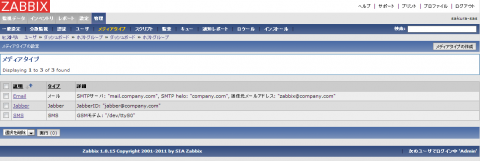
Zabbixでは、通知を送信する手段を「メディア」として管理しており、デフォルトではメールやJabberによるインスタントメッセージング、SMSが利用できる。今回はメールを利用するため「Email」をクリックし、表示される設定フォームに使用するSMTPサーバーや送信元メールアドレスを入力して「保存」をクリックする(図30)。
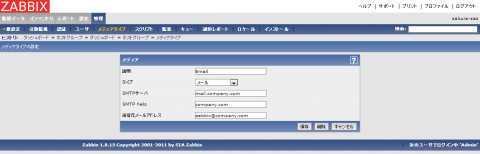
以上でメールで通知を送信する設定は完了だ。続いてメニュー内の「設定」、「アクション」を順にクリックし、「アクションの設定」画面を表示させる(図31)。
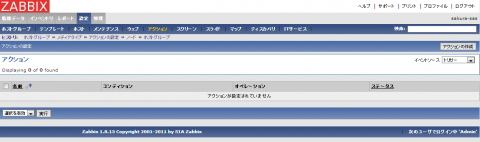
Zabbixでは、障害発生時に行う操作を「アクション」と呼んでいる。アクションではメッセージの送信だけでなく、任意のコマンドを実行することもできる。「アクションの設定」画面で「アクションの作成」をクリックすると設定フォームが表示されるので、「名前」をまずは入力しておく(図32)。
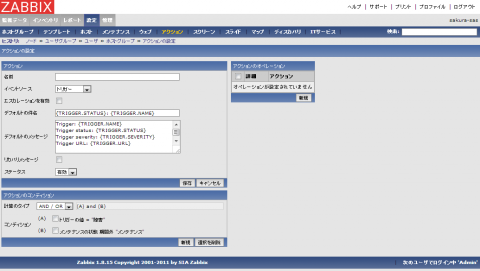
実行するアクションは「アクションのオペレーション」欄で指定する。「新規」をクリックすると「オペレーションの編集」フォームが表示されるので、ここで「オペレーションのタイプ」として「メッセージの送信」、「メッセージの送信先」として送信先のユーザー(ここではAdmin)を指定し、「追加」をクリックする(図33)。
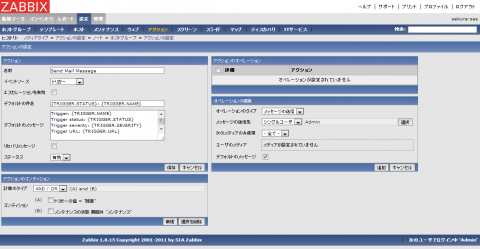
最後に「保存」をクリックして設定を保存すれば設定完了だ。たとえば「sakura-sata」というホスト上のWebサーバーが停止した場合、デフォルト設定では次のようなメッセージが送信される。
Subject: PROBLEM: WEB (HTTP) server is down on sakura-sata Trigger: WEB (HTTP) server is down on sakura-sata Trigger status: PROBLEM Trigger severity: Average Trigger URL: Item values: 1. WEB (HTTP) server is running (sata:net.tcp.service[http]): Down (0) 2. *UNKNOWN* (*UNKNOWN*:*UNKNOWN*): *UNKNOWN* 3. *UNKNOWN* (*UNKNOWN*:*UNKNOWN*): *UNKNOWN*
LinuxサーバーだけでなくWindowsサーバーやUNIXサーバーの監視も可能
今回はLinuxサーバーの監視について紹介したが、ZabbixではWindowsサーバーやUNIXサーバー、そして各種ルーターなどに向けた設定テンプレートも用意されている。これらを利用することで、Linuxサーバー以外の機器も容易に監視を行うことが可能だ。もちろん、自分でテンプレートを作成したり、カスタマイズを行うこともできる。監視対象からの情報の取得方法についても、SNMPを利用する方法や定期的にポートにアクセスする(ポーリング)など、さまざまなものが提供されている。このような柔軟な設定が可能ながら容易に利用できるのがZabbixの最大の特徴である。使用している環境に応じて、さまざまな設定を試してみてほしい。